一、软硬件描述
钡铼BL102网关
mosquitto MQTT服务器(腾讯云上搭建)
可以上网的路由器一套
二、需要使用的软件。
西门子Portal v15.1 (西门子PLC编程软件)
钡铼BL102调试软件及说明书。
说明书下载链接: http://rtu-m2m.com/Download/Manual/中文/BL102_中文说明书_V1.0.zip
调试软件下载链接: http://rtu-m2m.com/Download/Software/中文/BL10x_中文配置软件.zip
Mqtt.fx MQTT服务器调试工具
腾讯云服务器(各种云服务器都可以,不限腾讯云)
三、网络构架及需实现功能描述
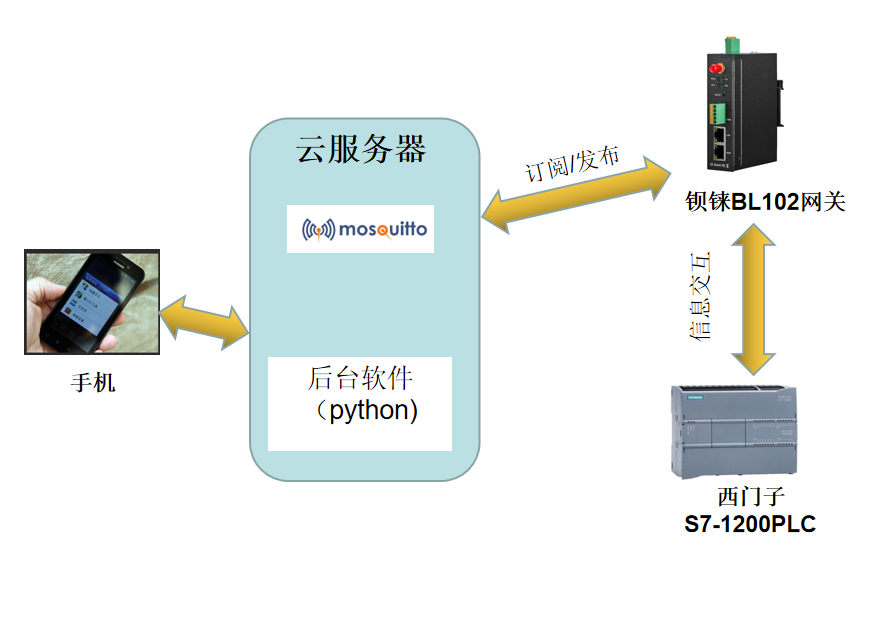
1.BL102网关将S7-1200 PLC中的数据上传入云服务器中的mosquitto MQTT服务器,云上的后台软件可以截取相关数据。然后发送给前端显示。
后台软件如何截取,见B站视频"Django物联网后台开发"`https://www.bilibili.com/video/BV1qL4y1b7nU?spm_id_from=333.337.search-card.all.click `
2.前端接受到信息后,将信息传送给后台软件,后台软件通过mosquitto服务器将信息发送到BL102上,BL102网关修改PLC中是数据。
四、在腾讯云上安装mosquitto MQTT服务器以及MQTT mqtt.fx软件的使用。
具体操作详见我的博客:
https://www.cnblogs.com/zhangming82/p/16122210.html
五、BL102连接西门子S7-1200 PLC。
1.将24V直流电源接入BL102网关以及PLC的供电端子。 2.将网线一端插入BL102 WAN网口,一端插入PLC网口。 3.取另外一根网线,一端插入BL102 LAN网口,一端插入电脑网口。并且将电脑IP设置成192.168.3.**(除192.168.3.1以外的IP) 4.打开BL102调试软件,点击软件上的"设备搜索"。开始搜索到设备。搜索到设备后进入主界面。 5.鼠标双击界面上的“WAN”,在弹出界面中,将WAN口改成与PLC同一个域的IP(例如目前我设置的PLC IP为192.168.1.250,而BL102 WAN口IP改为了192.168.1.254)。子网掩码和网关同样填写,DNS不做要求。填写后,点击“写入配置”将信息写入BL102网关。 6.拔下BL102 LAN口网线,将网线插到路由器上,使电脑和路由器连接。将电脑和路由器IP改为同一个域。(比如我的电脑IP改为 192.168.1.22//路由器IP改为 192.168.1.20)。 7.再取第三根网线,一段插在路由器上,一段插在PLC的网口上。 8.打开西门子PORTAL V15.1软件,在硬件组态中设置好PLC的属性。特别要注意的是因为BL102可以通过S7通讯协议直接读取PLC中的数据,因此必须在PORTAL软件中“连接机制”里的“允许来自远程对象的PUT/GET通讯访问”打开。否则BL102将无法与PLC进行通讯。然后将改好的配置程序下载到PLC中。
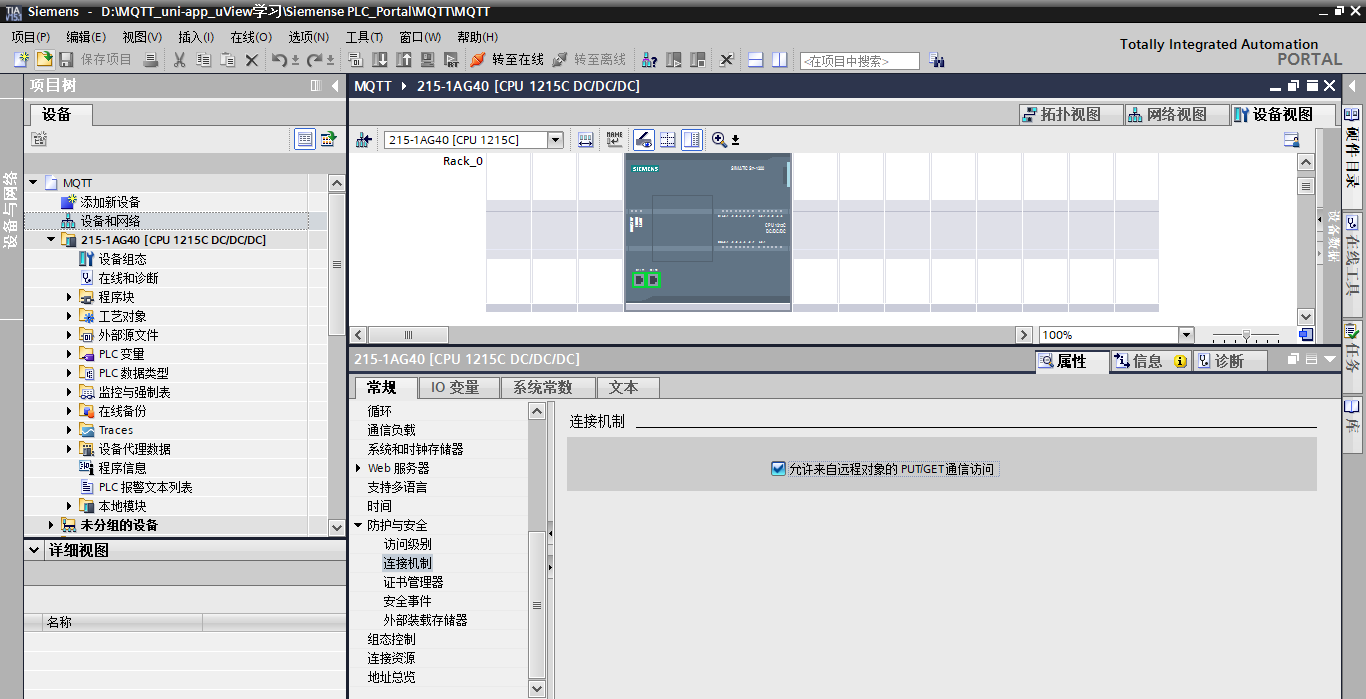
9.打开BL102调试软件,在界面“WAN”点击鼠标右键后,选择添加。在弹出的设备信息上,填写西门子PLC的IP端口号等。填写后点击确定。(端口号为102)
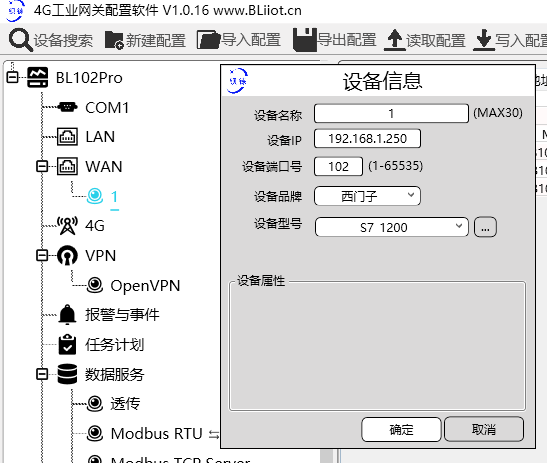
10.点击确定后,在界面右侧灰色区域点击鼠标右键,选择添加。加入需要监控的PLC数据。然后将修改好的配置下载入BL102网关中。(注意,可以对PLC的 I/Q/M/DB等进行监控,但是如果要监控DB块的内容。必须在PORTAL软件中选择DB块的属性,取消“优化块的访问”)。
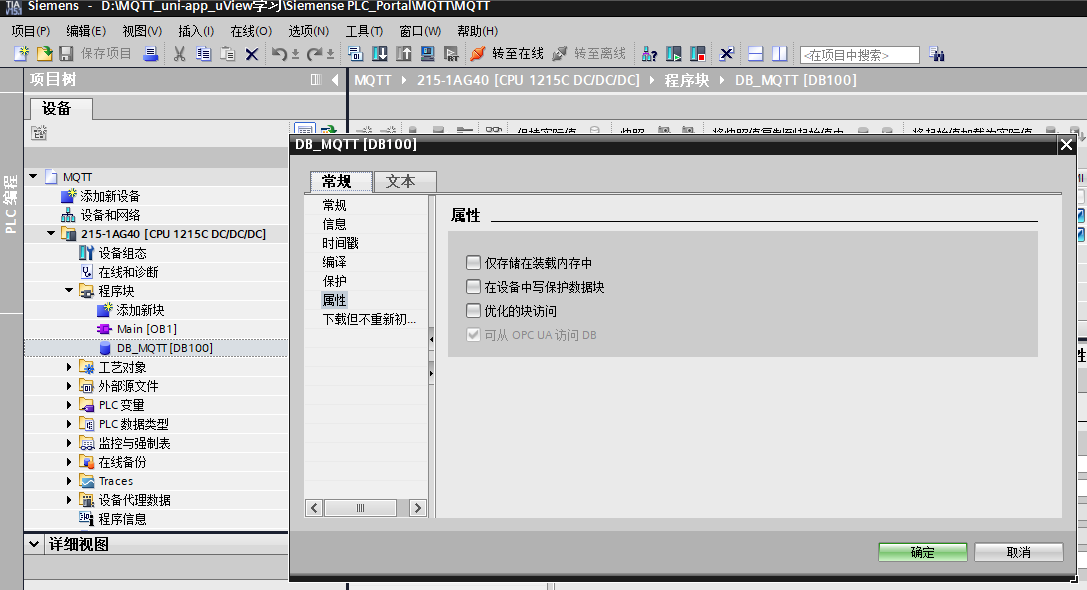
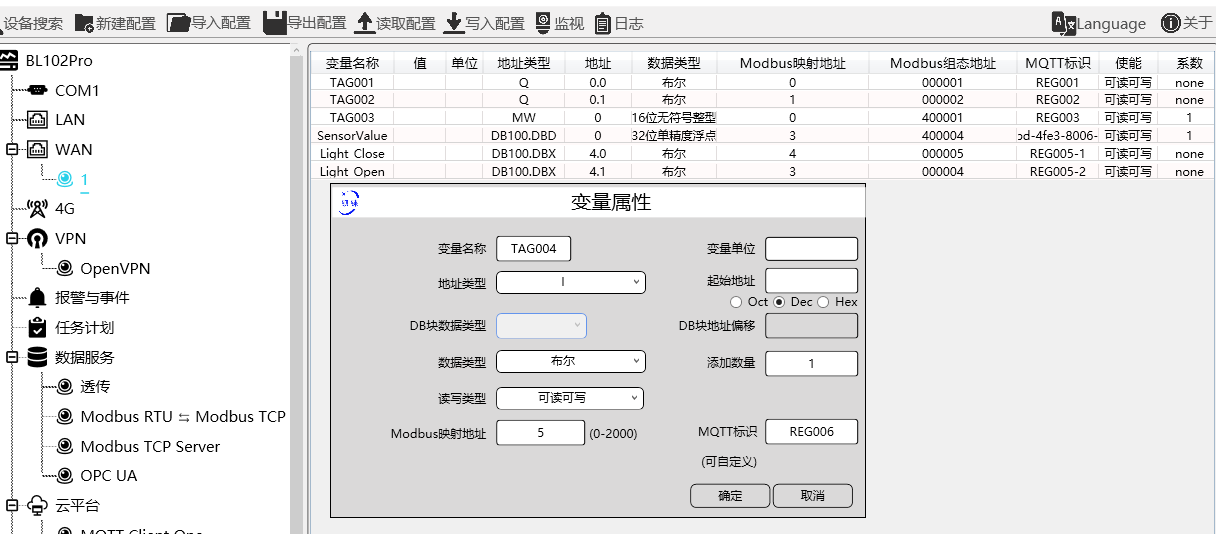
11.进入BL102调试界面,当界面上“WAN”红灯亮起,表示已经与PLC连接。
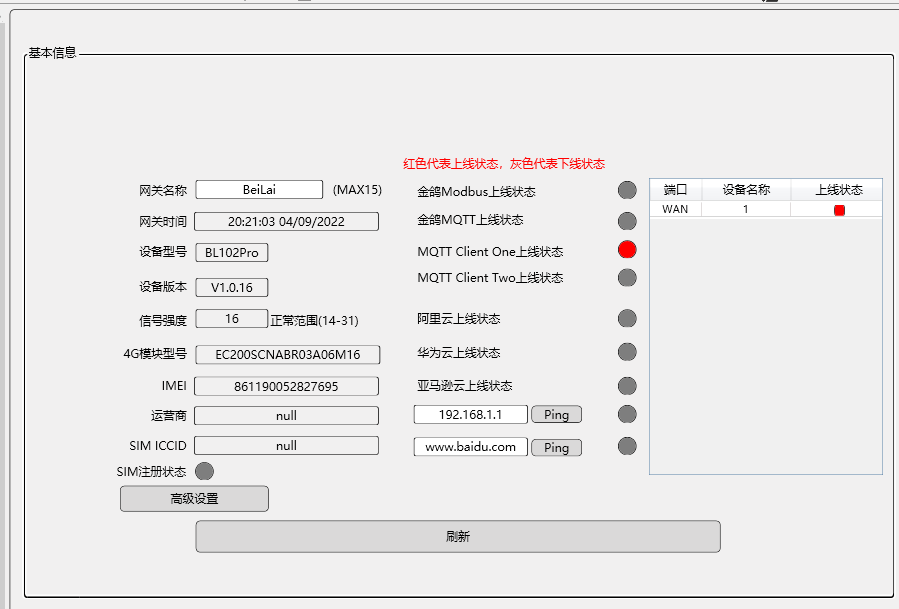
六、BL102网关连接mosquitto MQTT服务器。
1.打开BL102网关调试界面,双击云平台-->MQTT Client One,进入界面。在界面中设置好IP,端,用户名,密码口等信息,并且数据模板选择“KingPigeon”,以及填写好订阅主题和发布主题,以及上传周期。(之所以选择KingPiageon是因为这个模板比较简单,说明书写的内容也比较多一点)
2.在右侧灰色界面中,点击鼠标右键,选择添加。加入需要通讯的PLC变量点(PLC变量点如何设置见上面),选择完毕后,将数据下载到BL102中。
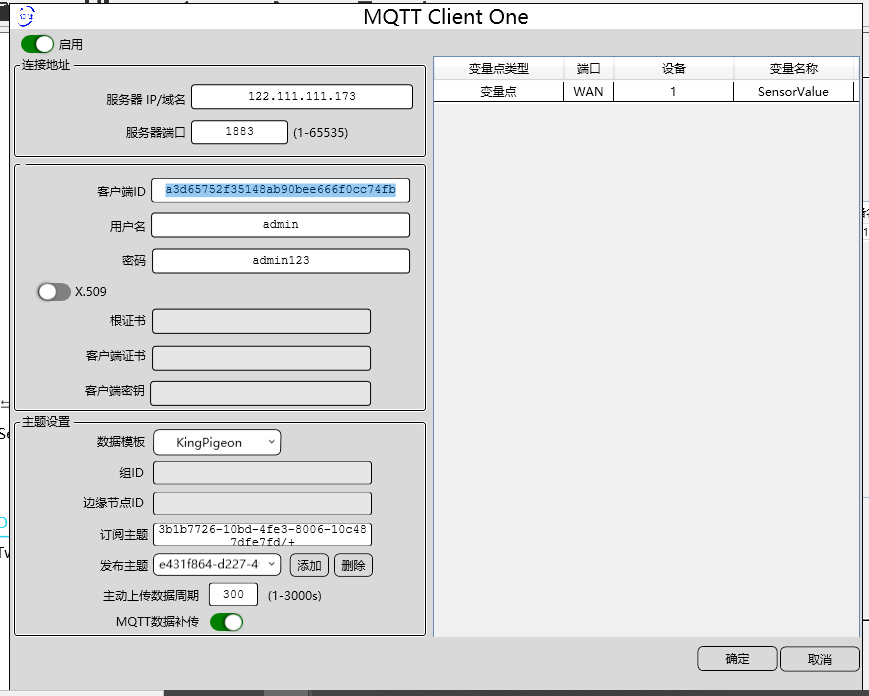
特此强调:订阅主题,必须在主题内容的后面,增加"/+"。

3.进入BL102调试界面,当界面上“MQTT Client One上线状态”红灯亮起,表示已经与MQTT服务器连接正常。
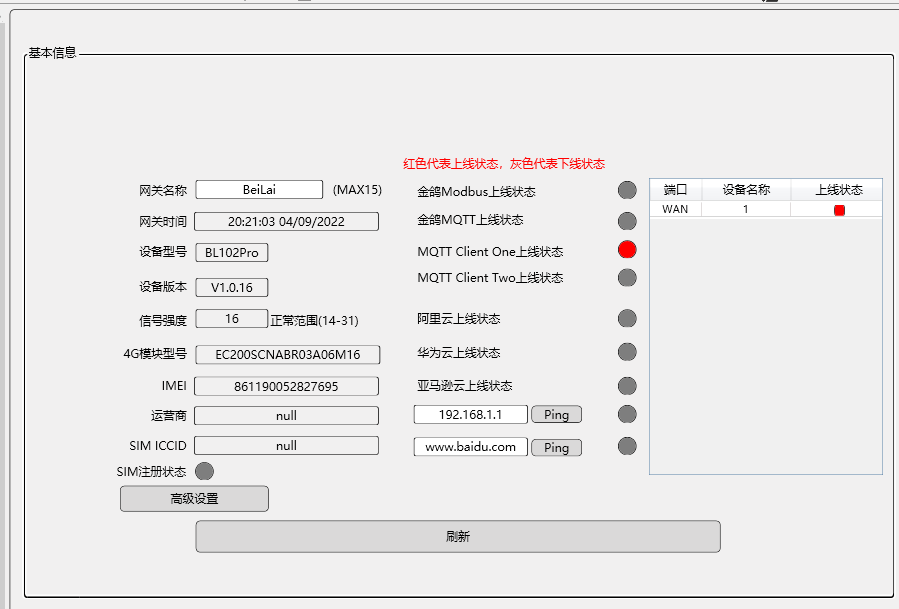
4.将修改的配置下载如BL102中后,可以通过MQTT.fx软件对BL102进行MQTT发布,订阅信息的验证。
七、BL102网关订阅、发布信息格式---KingPigeon模板
1.BL102网关订阅格式
{
"sensorDatas": [
{
//布尔量
"flag": "Y0", //读写标识
"switcher": 1 //数据类型及值
},
{
//数值型
"flag": "VW0", //读写标识
"value": 8 //数据类型及值
}
],
}
2.BL102网关发布格式
注意1:BL102网关发布 必须增加/传感器ID.如果是自己建立的MQTT服务器,传感器ID可以写随意的值(例如发布主题为"topic",传感器ID为100. 发布主题必须写成 topic/100) 注意2:“value”以及"switch"值必须加引号。
{
"sensorDatas":
[
{
"sensorsId": 100, //平台传感器 ID (必须
"value":74.3, //数据类型及值
"flag":"VW0" //读写标识
}
],
"down":"down" //平台下行报文标识
审核编辑 黄宇
-
plc
+关注
关注
5019文章
13400浏览量
465943 -
西门子
+关注
关注
96文章
3068浏览量
116587 -
网关
+关注
关注
9文章
4622浏览量
51588 -
服务器
+关注
关注
12文章
9342浏览量
86206 -
MQTT
+关注
关注
5文章
655浏览量
22751
发布评论请先 登录
相关推荐
利用Modbus采集网关采集西门子S7-1200plc数据





 PLC网关采集西门子S7-1200对接MQTT服务器的操作步骤详解
PLC网关采集西门子S7-1200对接MQTT服务器的操作步骤详解



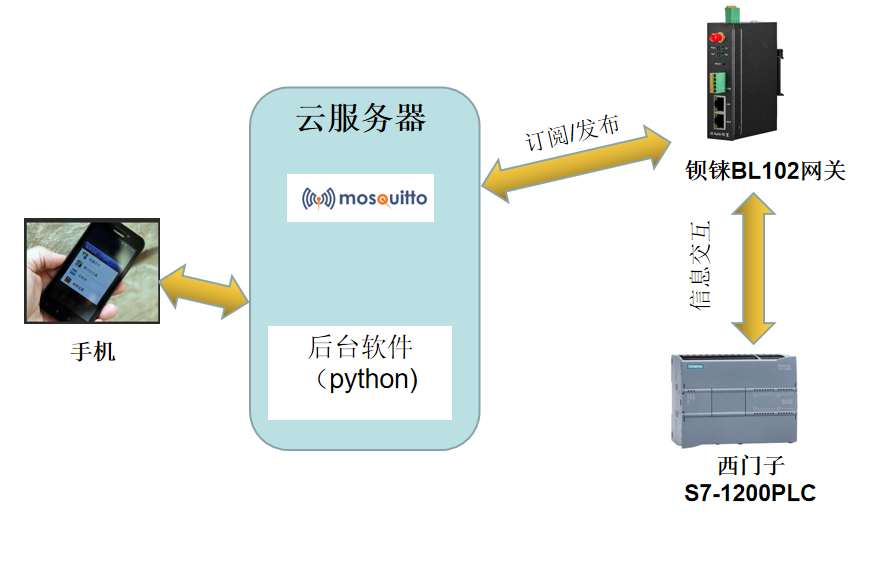
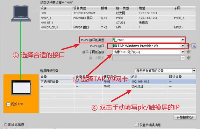










评论